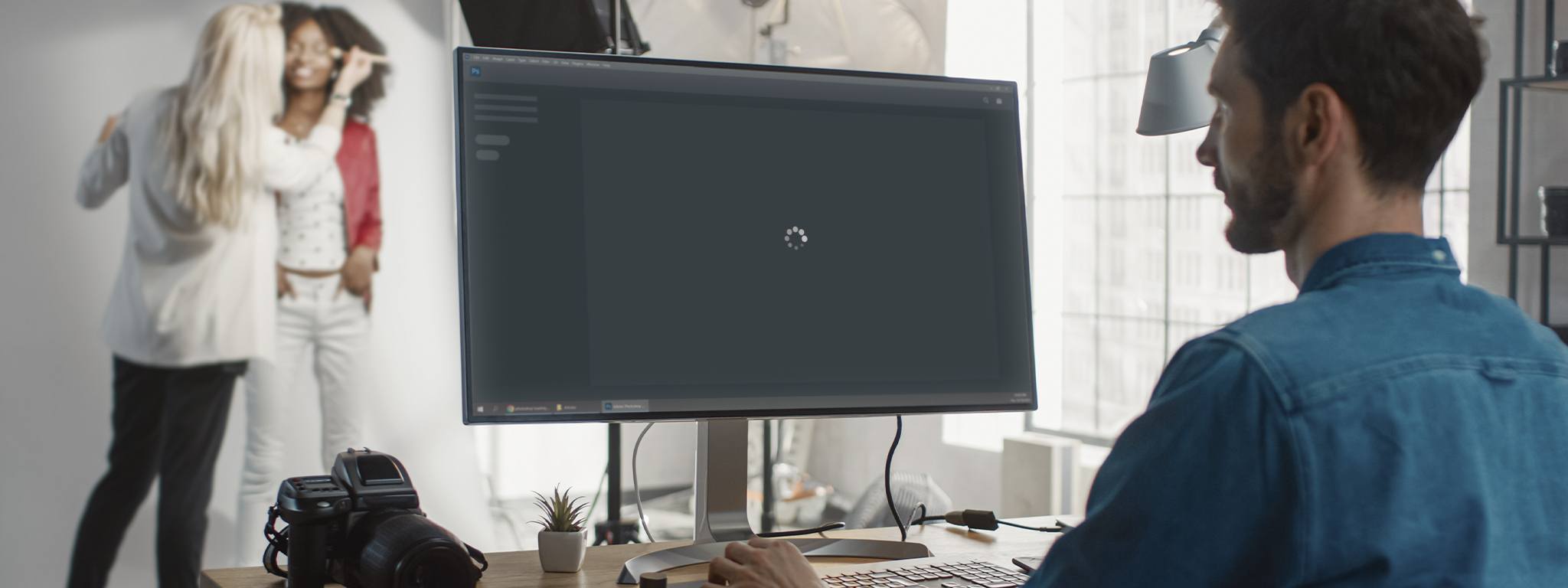Photoshop 때문에 작업 시간을 낭비하고 계십니까? 작업 공간이 로딩되기를 기다리면서 커서가 악몽같은 로딩 아이콘으로 계속 돌고 있는 모습을 바라보는 것보다 나쁜 일은 없습니다. 이러한 고통으로부터 해방시켜 드리기 위해, 컴퓨터에서 Photoshop이 더 빠르게 실행되도록 할 수 있는 5가지 방법을 알려드리겠습니다.
1. RAM 업그레이드 – RAM 업그레이드는 Photoshop이 최고의 효율성으로 실행되기를 원한다면 중요한 단계입니다. RAM을 추가하면 대용량 파일이나 다수의 파일을 사용하는 작업, 이미지 조작, 렌더링 및 기타 작업에 도움이 됩니다. RAM은 저장 장치보다 훨씬 빠르며, 저장 장치는 파일을 SSD로 캐싱해야 할 때 성능 지연의 원인이 됩니다. 이용할 수 있는 것보다 많은 메모리를 파일이 사용하는 경우 Photoshop은 스크래치 디스크(임시 저장 장치)에 의존하며, 이로 인해 작업 속도가 저하됩니다. RAM 업그레이드를 통해 스크래치 디스크에 대한 Photoshop의 의존을 줄이십시오! 작업을 스트리밍하거나, 보다 높은 비트 수준 및 해상도를 사용해 주로 작업하는 경우, 16GB 및 32GB를 고려하십시오.
2. 메모리 사용량 높이기 – 컴퓨터에 메모리를 추가했다면, Photoshop이 이를 사용하도록 하고 싶을 것입니다. 기본 설정에서 Photoshop은 이용 가능한 RAM의 70%를 사용하지만 이 설정은 조정할 수 있습니다! Photoshop 환경 설정에서, '성능’을 클릭한 다음 슬라이더를 올려 Photoshop이 RAM을 더 많이 사용하도록 하십시오. Adobe은 컴퓨터 메모리의 85% 이상을 Photoshop에 할당하지 않도록 권장하는데, 그 이유는 다른 필수 시스템 애플리케이션의 성능에 영향을 줄 수 있기 때문입니다.